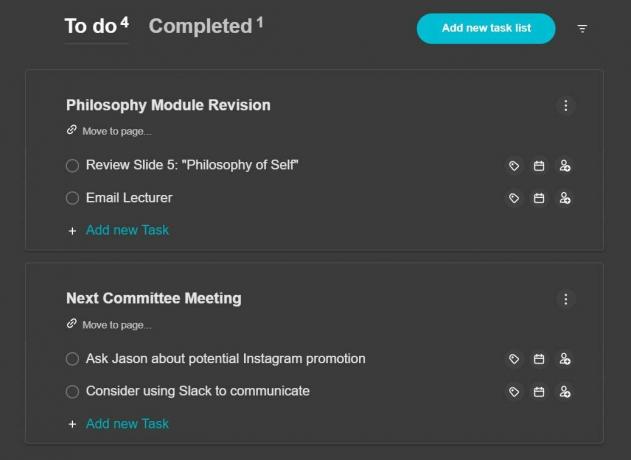Rilasciato per la prima volta a dicembre 2020, Nimbus Note è uno strumento versatile per prendere appunti che sta diventando sempre più popolare tra i lavoratori produttivi. Sono disponibili tre opzioni di prezzo: Gratuito, Pro e Business, che includono una serie di funzionalità uniche per migliorare la tua produttività e aumentare la velocità nel prendere appunti.
Ecco una guida introduttiva all'utilizzo di Nimbus Note e un'anteprima di alcune delle sue migliori funzionalità per la produttività.
Le basi dell'editor di Nimbus Note
Nimbo Nota utilizza un editor di blocchi simile a quello visto in Notion, che offre numerose opzioni per formattare il tuo lavoro. Tutti i blocchi disponibili possono essere visualizzati attraverso l'elenco dei comandi, accessibile digitando il / chiave.
Troverai una serie di opzioni di formattazione nell'elenco dei comandi, inclusi ma non limitati a elenchi puntati, elenchi numerati, caselle di controllo, blocchi di virgolette e interruzioni di sezione. Con questo impressionante elenco di comandi, puoi facilmente creare pagine ricche di contenuti.
Organizzazione e navigazione delle pagine in Nimbus Note
Rendere i tuoi appunti ordinati e presentabili è semplice in Nimbus Note. Innanzitutto, puoi formattare il testo con tre dimensioni di intestazione (H1, H2 e H3) a cui si accede tramite l'elenco dei comandi. Questo genererà automaticamente una struttura del tuo documento, simile alla funzione del riquadro di navigazione di Microsoft Word. Quindi, usa il Mostra sommario pulsante all'estrema destra del titolo della nota per visualizzare in anteprima la struttura.
Puoi anche incollare il contorno in qualsiasi punto del documento come blocco utilizzando la scorciatoia da tastiera Ctrl+Alt+O. Questo mostrerà una gerarchia delle intestazioni della tua pagina che, una volta cliccata, ti aiuterà a passare alla sezione pertinente.
Come utilizzare la funzione Intestazioni comprimibili
Può essere travolgente quando le pagine sono disseminate di contenuti. Non solo le tue pagine sembrano disordinate, ma può anche essere difficile trovare informazioni importanti sparse in un mare di testo. Le intestazioni comprimibili sono una caratteristica unica di Nimbus Note che risolve questo problema, consentendoti di nascondere e visualizzare i contenuti all'interno della tua pagina in modo dinamico.
Come per le intestazioni regolari, sono disponibili tre dimensioni tra cui scegliere nell'elenco dei comandi e qualsiasi intestazione comprimibile creata verrà automaticamente aggiunta alla struttura del documento.
Per utilizzare questa funzione, seleziona una delle dimensioni dell'intestazione nell'elenco dei comandi, assegnagli un titolo e digita il contenuto che desideri sotto il titolo dell'intestazione. (Questo rientrerà automaticamente il contenuto.) Quindi, puoi facilmente nascondere e mostrare qualsiasi contenuto creato facendo clic sul pulsante di attivazione/disattivazione Comprimi intestazione.
Questa funzione può aiutare a evidenziare solo le informazioni essenziali all'interno del documento. Puoi anche usarlo come strumento di revisione per testare le tue conoscenze nascondendo e rivelando le risposte alle domande e agli argomenti appresi.
Come creare e visualizzare elenchi di attività in Nimbus Note
IL Elenco delle attività La funzionalità di Nimbus Note combina l'esperienza nel prendere appunti con una gestione efficiente delle attività. Digitando il comando /Elenco delle attività o utilizzando la scorciatoia da tastiera Ctrl+Alt+D genererà un blocco speciale che ricorda un elenco di cose da fare in cui è possibile aggiungere attività in movimento all'interno del documento.
Puoi aggiungere etichette alle attività utilizzando la piccola icona dell'etichetta situata a destra di ogni attività per aiutarti a classificare le attività. Gli utenti aziendali possono anche aggiungere attività di collaborazione.
Gli elenchi di attività sono un ottimo modo per rimanere aggiornati su ciò che deve essere fatto e possono essere d'aiuto raggruppamento delle attività. Vedrai un'opzione etichettata Compiti nella barra laterale sul lato sinistro dell'interfaccia. Facendo clic su questo si aprirà un hub degli elenchi di attività creati in cui è possibile visualizzare o modificare le attività e filtrarle tramite il Completato E Fare categorie.
Come fare riferimento e collegare le pagine nel tuo spazio di lavoro
Uno degli strumenti più utili offerti dalle applicazioni per prendere appunti digitali è la possibilità di fare riferimento ad altre pagine tramite collegamenti. Nimbus Note non fa eccezione, consentendoti di accedere rapidamente alle tue idee in tutto il tuo spazio di lavoro.
Per creare un riferimento di pagina, digitare il @ comando seguito dal nome della pagina a cui vuoi collegarti, quindi selezionala dall'elenco che appare.
Se ti viene in mente un'ottima idea per un'altra pagina mentre lavori, Nimbus Note ti consente anche di convertire il testo nel titolo di una nuova pagina utilizzando il Crea pagina strumento come descritto di seguito:
I riferimenti di pagina sono un ottimo modo per rimanere al passo con l'organizzazione del tuo spazio di lavoro e sono utili per passare rapidamente da una pagina all'altra.
Utilizzo del blocco dei suggerimenti in Nimbus Note
Il blocco Suggerimento in Nimbus Note ti consente di aggiungere un altro livello di prospettiva al tuo lavoro. La creazione di un suggerimento formatta il testo in un blocco enfatizzato come mostrato di seguito:
Per implementare questo blocco, digita "hint" nell'elenco dei comandi o utilizza la scorciatoia da tastiera Ctrl+Alt+U. Puoi anche modificare l'icona del suggerimento facendo clic su di essa per aprire un elenco di emoji. Usa il blocco dei suggerimenti per delineare informazioni chiave, fornire riepiloghi o aggiungere note a te stesso.
Trasformare blocchi di contenuto in Nimbus Note
Nimbus Note semplifica la trasformazione di blocchi di contenuto tramite il Convertire in attrezzo. Per fare ciò, posiziona il cursore sul blocco desiderato, dove vedrai apparire tre punti sul lato sinistro. Facendo clic su questo si aprirà un menu in cui vedrai il Convertire in opzione, che consente di modificare il tipo di blocco applicato al testo selezionato.
Per gli utenti super produttivi, puoi ottenere questo risultato senza spostare il mouse utilizzando la scorciatoia da tastiera Ctrl+A per evidenziare un intero blocco, quindi utilizzare la relativa scorciatoia per il nuovo blocco desiderato per trasformarlo all'istante. Le scorciatoie sono elencate nel menu dell'elenco dei comandi.
Come aggiungere commenti alle tue pagine
Nimbus Note Commenti La funzione aiuta anche ad aggiungere ulteriore prospettiva al tuo lavoro. È possibile accedere ai commenti evidenziando il testo e selezionando l'icona dei commenti nel menu (descritta di seguito).
Questo può essere un utile strumento di autoriflessione se lavori da solo e se ci sono molte persone nel tuo spazio di lavoro, puoi utilizzare il @ simbolo per citare altre persone.
Nimbus Note offre una varietà di strumenti per prendere appunti intelligenti e creare uno spazio di lavoro efficiente e organizzato. Con l'aumento del prendere appunti digitali rispetto a quelli cartacei, Nimbus Note è un'ottima opzione per fare di più in meno tempo.